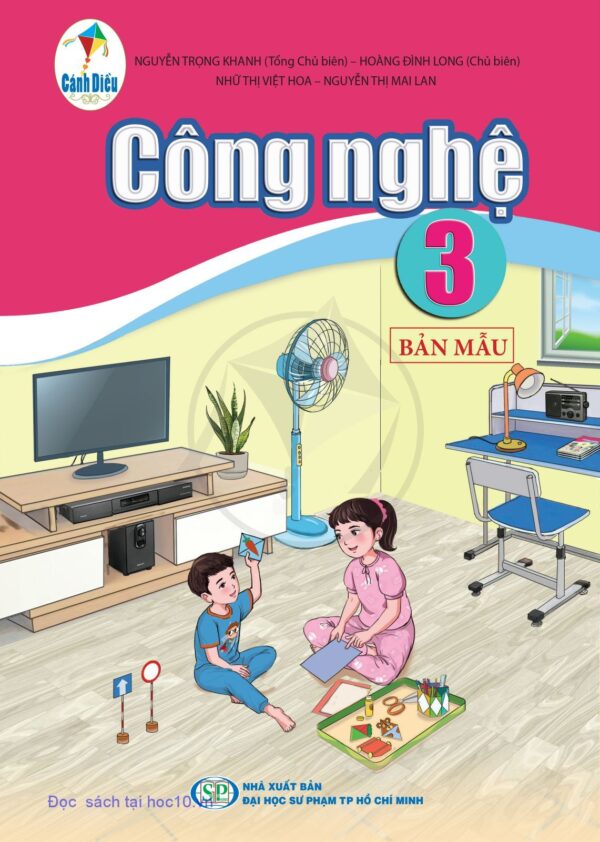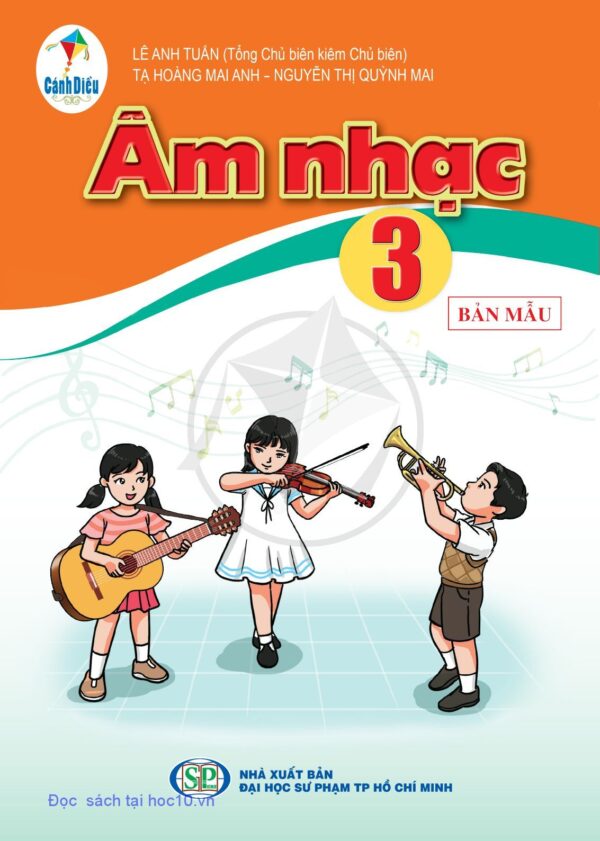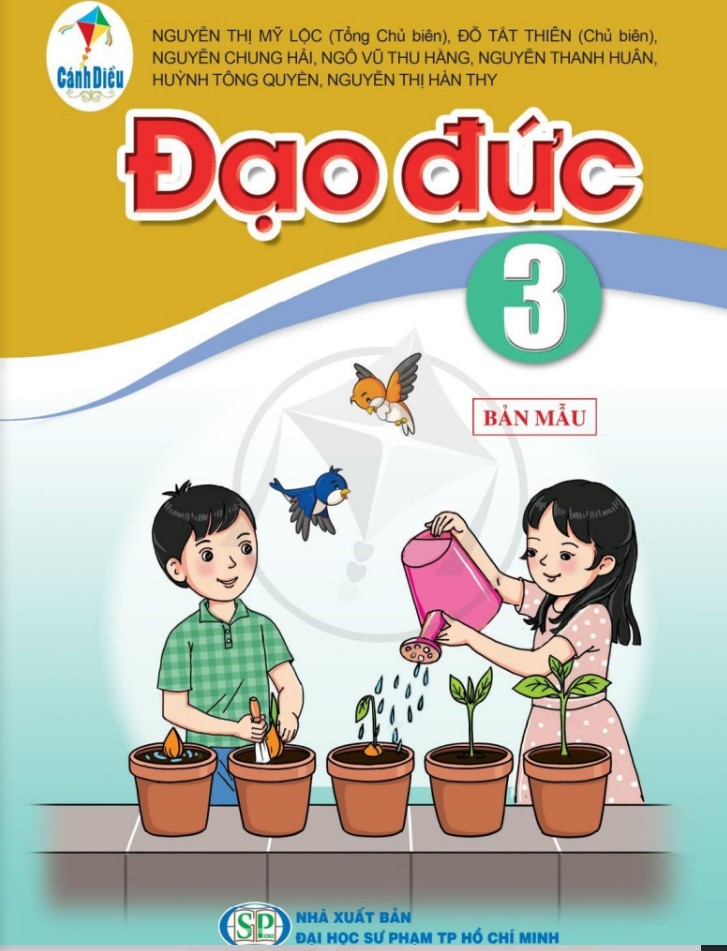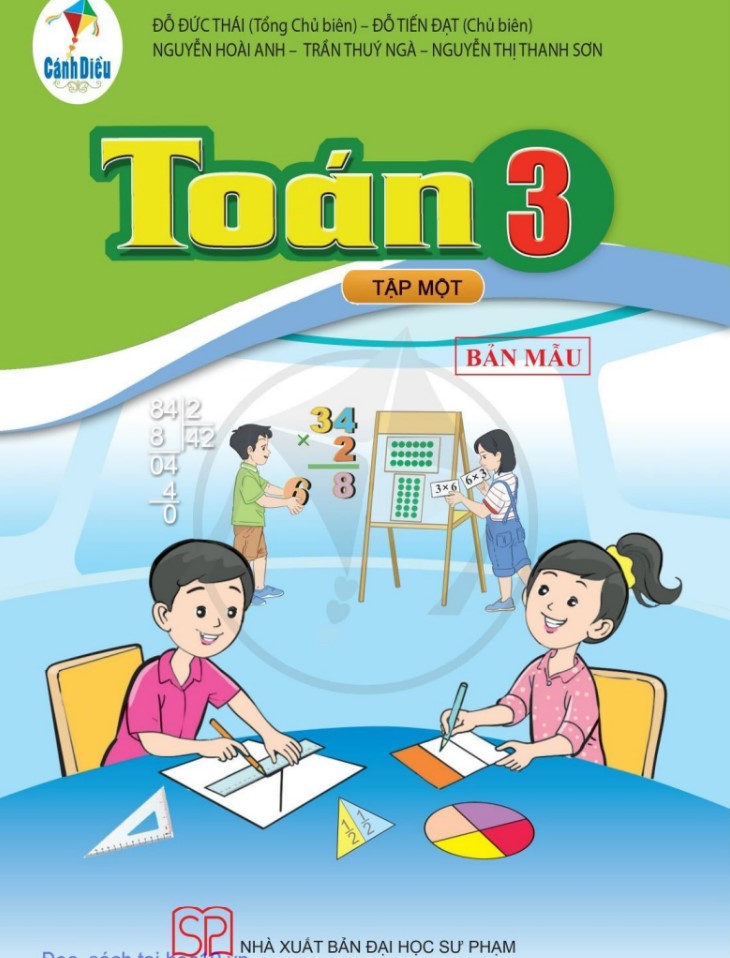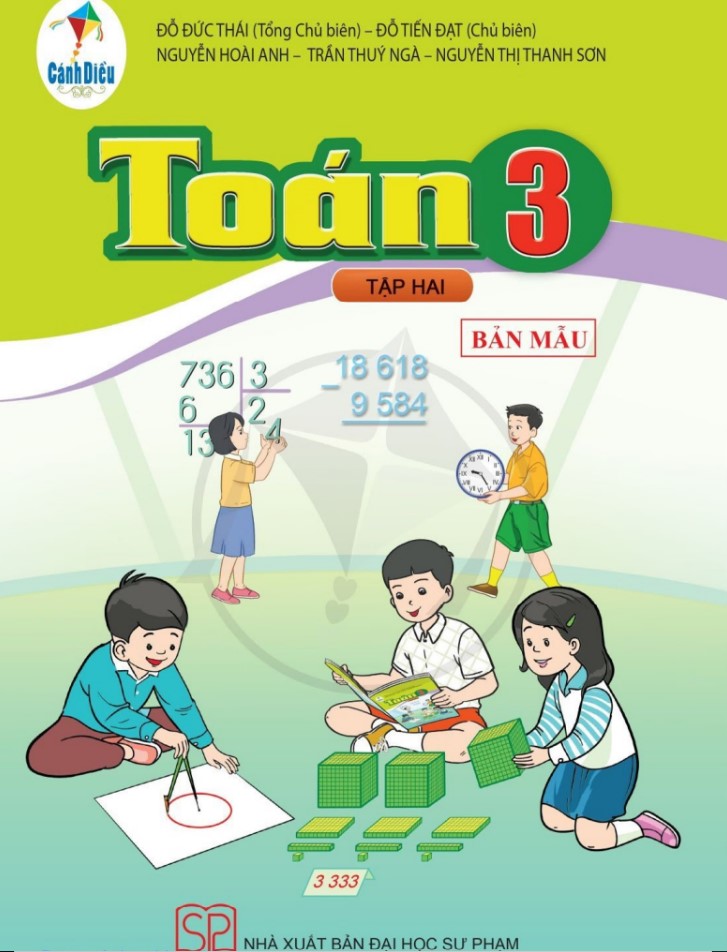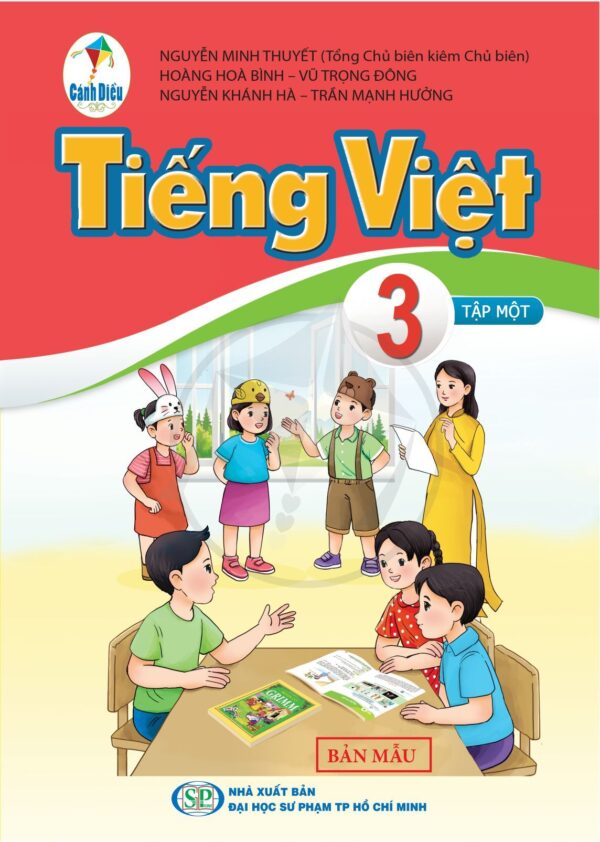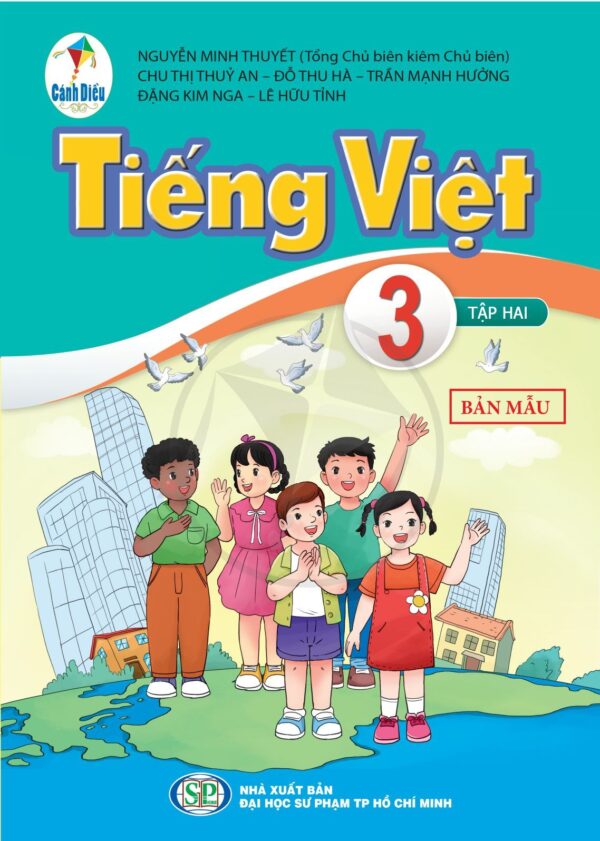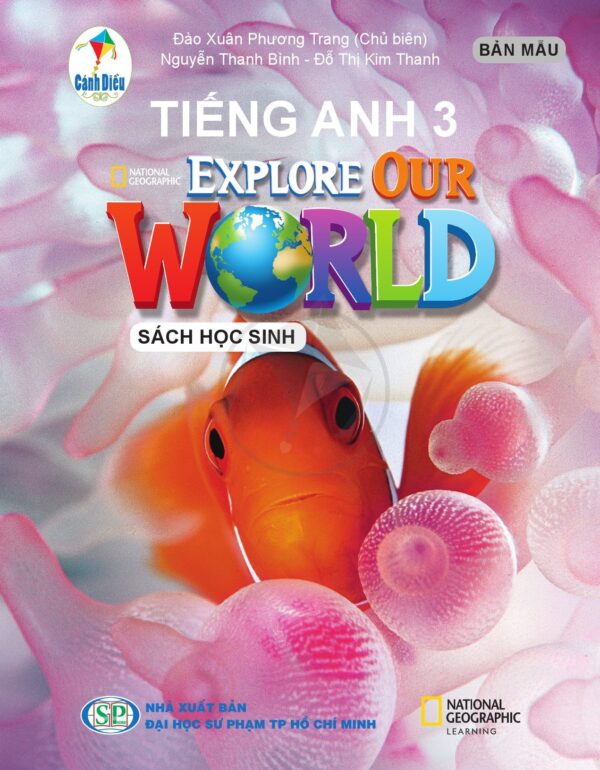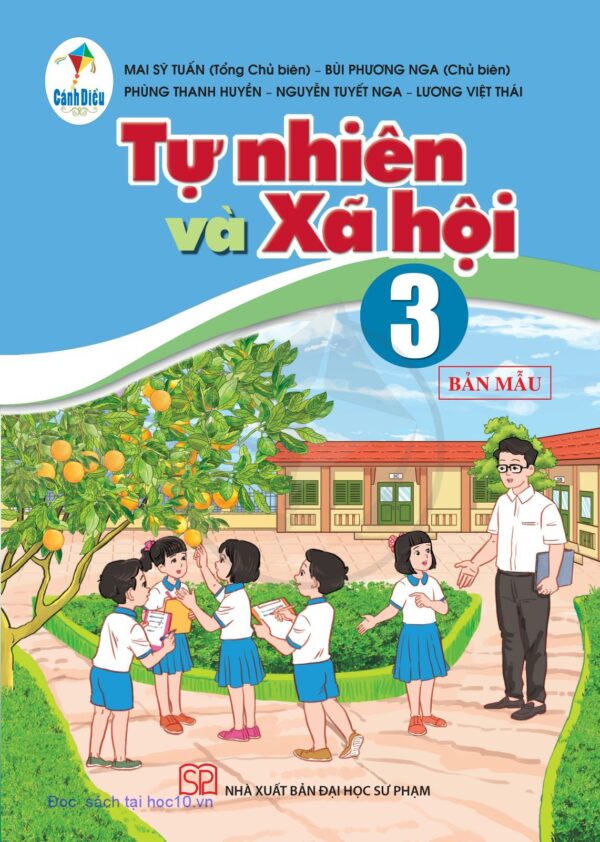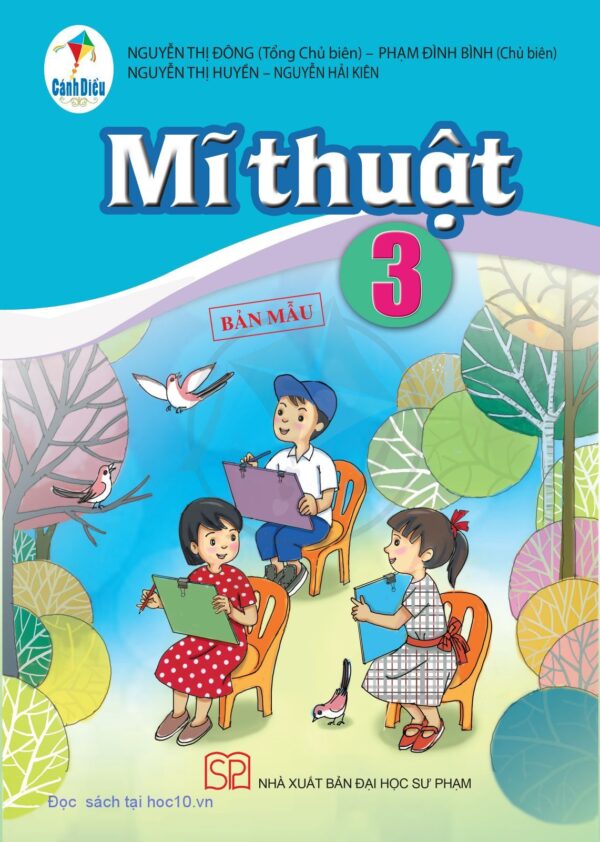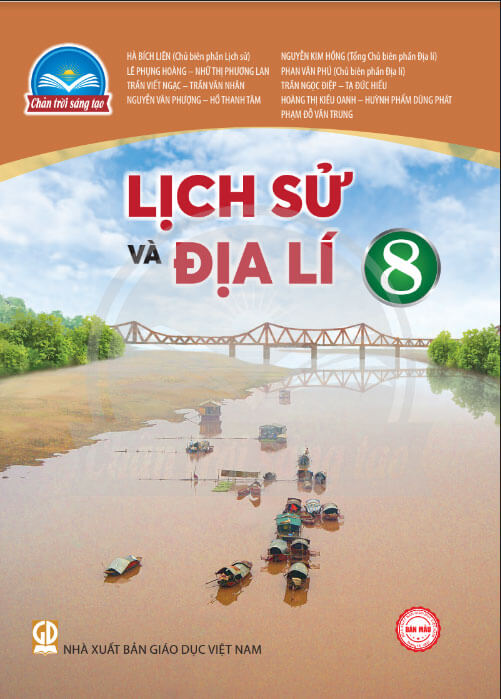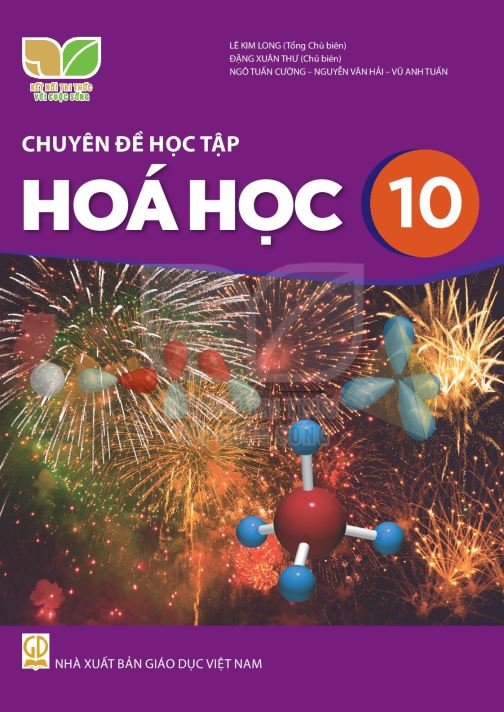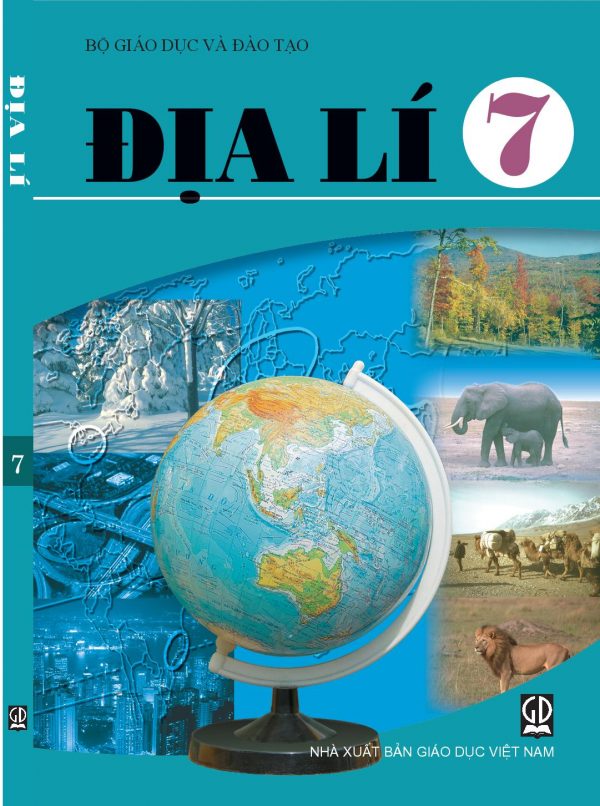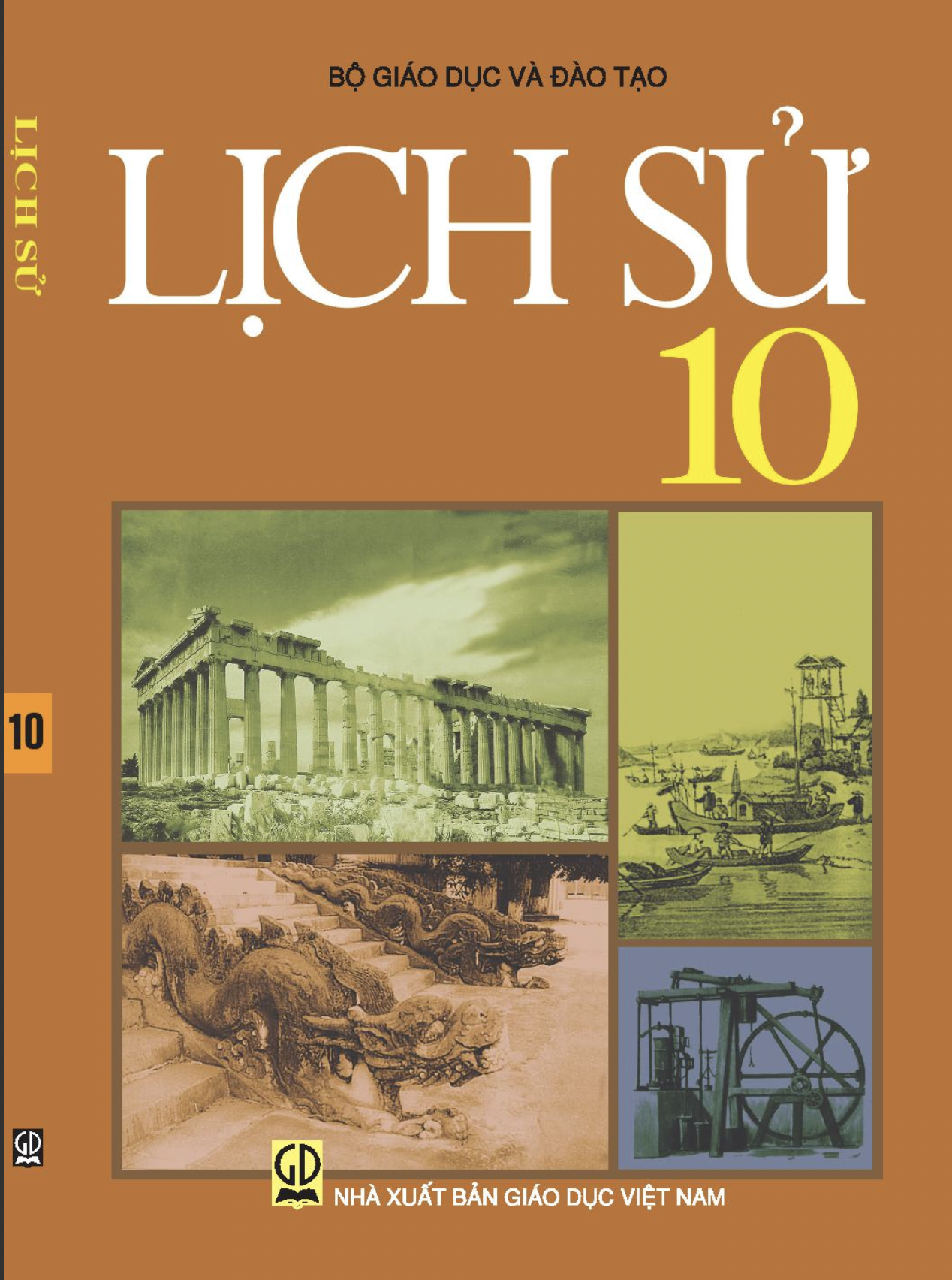Học xong bài này, em sẽ:
- Khởi động và tắt được máy tính. Kích hoạt và đóng được phần mềm.
- Nêu được ví dụ khi thao tác không đúng cách sẽ gây tổn hại cho thiết bị.
KHỞI ĐỘNG
Em cần làm gì để bắt đầu sử dụng máy tính?
BƯỚC ĐẦU LÀM VIỆC VỚI MÁY TÍNH
Các bước khởi động máy tính (Hình 1)
1. Kiểm tra đã bật điện (cắm điện).
2. Nhấn nút nguồn trên thân máy tính.
3. Bật công tắc điện trên màn hình.
Sau khi khởi động máy tính, xuất hiện màn hình làm việc đầu tiên như Hình 2, gọi là màn hình nền.

Hình 1. Các bước khởi động máy tính
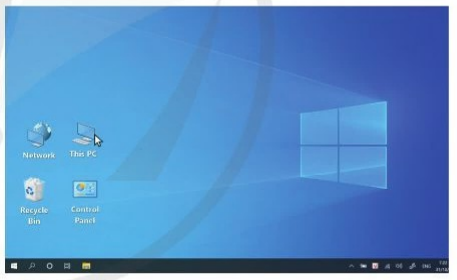
Hình 2. Màn hình nền
Hoạt động
Trên màn hình nền, This PC là biểu tượng của phần mềm quản lí tệp. Em hãy nháy đúp chuột vào biểu tượng này để kích hoạt phần mềm. Cửa sổ phần mềm quản lí tệp hiện ra như Hình 3. Để đóng phần mềm, em nháy chuột vào dấu x ở góc trên bên phải của cửa sổ This PC.
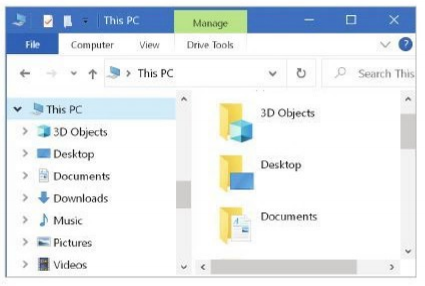
Hình 3. Cửa sổ phần mềm quản lí tệp
Các bước tắt máy tính (Hình 4)
1. Nháy chuột vào Start.
2. Nháy chuột vào Power.
3. Nháy chuột vào lệnh Shut down.
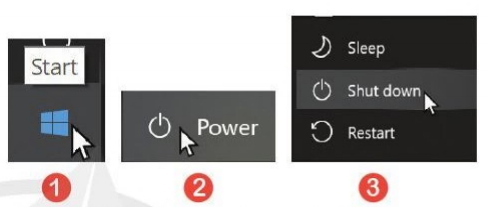
Hình 4. Các bước tắt máy tính
Không nên nhấn, giữ nút nguồn trên thân máy để tắt máy tính. Không ngắt nguồn điện để tắt máy tính. Đối với hầu hết các màn hình hiện nay, thao tác bật và tắt màn hình thường không cần thực hiện. Màn hình tự chuyển sang chế độ chờ với nguồn điện tiêu thụ không đáng kể.
Nếu khởi động và tắt máy tính không đúng cách, sẽ gây tổn hại cho thiết bị và thông tin ở trong máy tính.
LUYỆN TẬP
Em hãy khởi động máy tính, sau đó hãy sử dụng chuột để làm việc với một số biểu tượng phần mềm trên màn hình nền; ví dụ như: chọn, thay đổi vị trí, kích hoạt phần mềm, đóng phần mềm.
VẬN DỤNG
Em hãy thực hiện các bước tắt máy tính, nhưng ở Bước 3 em nháy chuột vào lệnh Restart (Hình 5) mà không nháy chuột vào lệnh Shut down. Từ đó, em hãy cho biết tác dụng của lệnh Restart. Cuối cùng, em hãy tắt máy tính đúng cách.
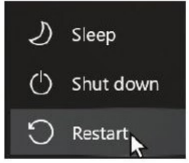
Hình 5. Nháy chuột vào lệnh Restart
GHI NHỚ
• Khởi động và tắt máy tính đúng cách để bảo vệ thiết bị và thông tin.
• Kích hoạt một phần mềm bằng cách nháy đúp chuột vào biểu tượng của nó. Đóng phần mềm bằng cách nháy chuột vào dấu X.